在现代社会中,网络已经成为我们生活中不可或缺的一部分。我们依赖网络进行工作、学习、娱乐等各方面的活动。然而,当我们遇到本地连接网络电缆被拔出的情况时,...
2024-09-02 77 本地连接
电脑的本地连接设置是一项重要的任务,它能够帮助我们快速连接网络并解决一些常见的连接问题。本文将介绍一些常用的电脑本地连接设置方法,帮助读者更好地利用本地连接,顺利畅通网络。
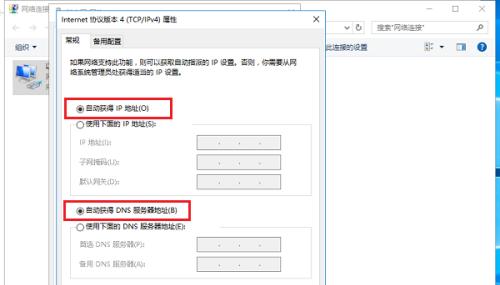
检查网线连接是否正常
通过检查网线连接是否正常,可以解决一些常见的本地连接问题,如无法上网、网速慢等。确保网线插入正确的端口,拔插几次以确保良好的接触,如果仍然无法解决问题,可以尝试更换网线。
IP地址和子网掩码设置
正确设置IP地址和子网掩码对于本地连接至关重要。进入网络和共享中心,点击本地连接属性,在IPv4属性中选择自动获取IP地址和自动获取DNS服务器地址。这样能够确保网络配置的正确性,并解决一些网络连接问题。
修复网络适配器驱动程序
有时候,网络适配器驱动程序可能出现问题导致无法连接互联网。在设备管理器中找到网络适配器并右键点击选择“更新驱动程序”,或者可以卸载驱动程序后重新安装,以修复网络连接问题。
禁用/启用本地连接
禁用或启用本地连接可能有助于解决一些网络连接问题。进入网络和共享中心,点击本地连接,然后选择禁用或启用。这样可以尝试重置网络连接并解决一些常见问题。
重启路由器和电脑
重启路由器和电脑是解决本地连接问题的简单方法之一。关闭电脑和路由器,等待几分钟后再重新启动。这样能够刷新网络连接,并解决一些临时性的网络问题。
检查防火墙和安全软件设置
防火墙和安全软件有时候会阻止本地连接,导致无法上网。检查防火墙和安全软件的设置,确保本地连接不被阻止。可以暂时关闭防火墙或安全软件进行测试,如果问题解决,可以重新设置安全软件以允许本地连接。
清除DNS缓存
DNS缓存可能会导致本地连接问题。打开命令提示符,输入“ipconfig/flushdns”命令来清除DNS缓存。然后重新连接本地连接,尝试解决网络连接问题。
检查网络服务状态
有时候,网络服务状态的改变会影响本地连接。打开服务管理器,检查“DHCPClient”和“DNSClient”等相关服务的运行状态。如果服务未启动,右键点击并选择“启动”,以确保网络连接正常。
重置网络设置
重置网络设置可以帮助解决一些复杂的本地连接问题。打开命令提示符,输入“netshwinsockreset”和“netshintipreset”命令来重置网络设置。然后重新启动电脑,尝试重新连接本地连接。
使用网络故障排除工具
Windows系统提供了网络故障排除工具,可以帮助快速诊断和解决本地连接问题。打开“网络和共享中心”,点击“故障排除”并按照指示进行操作,系统将自动诊断并尝试修复本地连接问题。
使用专业网络工具
除了系统自带的故障排除工具,还可以使用一些专业的网络工具来帮助解决本地连接问题。Ping命令可以用来测试网络连通性,Tracert命令可以用来跟踪数据包的传输路径,这些工具可以提供更详细的网络连接信息以及问题解决方案。
检查硬件故障
有时候,本地连接问题可能由硬件故障引起。检查网卡、路由器、交换机等硬件设备是否正常工作,确保电缆连接牢固。如果硬件故障,则需要进行修复或更换。
联系网络服务提供商
如果以上方法都无法解决本地连接问题,可能是网络服务提供商的问题。联系网络服务提供商,向他们反馈问题并获得进一步的帮助和支持。
了解常见本地连接问题
了解常见的本地连接问题和解决方法,可以帮助我们更快速地解决网络连接问题。IP地址冲突、DNS服务器设置错误等都是常见问题,掌握这些问题的解决方法可以提高我们的网络维护能力。
定期维护和更新
定期维护和更新电脑和网络设备可以帮助我们避免很多本地连接问题。及时安装系统更新、驱动程序更新和安全软件更新,并定期清理电脑垃圾文件等,可以保持良好的网络连接状态。
通过本文介绍的电脑本地连接设置方法,我们可以更好地利用本地连接并解决一些常见的连接问题。无论是检查网线连接、设置IP地址和子网掩码,还是修复驱动程序和重启设备等,这些方法都可以帮助我们建立稳定的本地连接,并享受畅通无阻的网络体验。同时,定期维护和更新也是保持良好连接的重要环节。希望本文对读者有所帮助,能够更好地理解和应用电脑本地连接设置方法。
在日常使用电脑的过程中,我们常常需要进行本地连接设置来实现网络的共享和通信。无论是在家庭网络环境中还是企业办公网络中,掌握正确的本地连接设置方法都是非常重要的。本文将为大家介绍一些简单而有效的本地连接设置方法和技巧,帮助您轻松实现电脑本地连接。
一、如何创建本地连接
通过控制面板创建新的本地连接
二、如何编辑本地连接属性
设置IP地址和子网掩码
三、如何启用共享功能
实现多台电脑之间的文件共享
四、如何配置网络驱动器
便捷地访问远程计算机中的文件
五、如何设置网络共享权限
控制其他用户对您共享文件的访问权限
六、如何启用网络发现
快速找到并连接附近的其他设备
七、如何添加本地连接快捷方式
方便地管理和访问不同的本地连接
八、如何诊断本地连接问题
常见问题排查和解决方法
九、如何优化本地连接速度
提升网络传输效率的技巧与方法
十、如何进行局域网设置
实现多台电脑之间的高速通信
十一、如何设置本地连接的DNS服务器
优化网络连接速度和稳定性
十二、如何配置防火墙和安全设置
保护本地连接免受网络威胁
十三、如何使用本地连接进行远程桌面控制
远程访问其他计算机的桌面和应用程序
十四、如何设置本地连接的自动获取IP地址
简化网络设置流程,自动获取IP地址
十五、如何备份和恢复本地连接设置
保留本地连接设置并快速恢复的方法与工具
通过本文的介绍,我们了解到了一些常用的电脑本地连接设置方法和技巧,包括创建本地连接、编辑连接属性、启用共享功能、配置网络驱动器等等。合理配置和优化本地连接,可以提高网络传输效率,实现文件共享和多台电脑的高速通信。希望这些方法和技巧能够帮助您更好地使用电脑本地连接。
标签: 本地连接
版权声明:本文内容由互联网用户自发贡献,该文观点仅代表作者本人。本站仅提供信息存储空间服务,不拥有所有权,不承担相关法律责任。如发现本站有涉嫌抄袭侵权/违法违规的内容, 请发送邮件至 3561739510@qq.com 举报,一经查实,本站将立刻删除。
相关文章
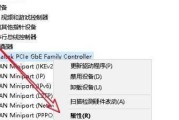
在现代社会中,网络已经成为我们生活中不可或缺的一部分。我们依赖网络进行工作、学习、娱乐等各方面的活动。然而,当我们遇到本地连接网络电缆被拔出的情况时,...
2024-09-02 77 本地连接

当我们在电脑上连接网络时,有时会遇到本地连接显示未识别的问题,这意味着计算机无法正常连接到网络,给我们的工作和生活带来了不便。本文将介绍如何解决这个常...
2024-07-22 120 本地连接

在使用电脑时,有时候我们可能会遇到本地连接禁用的问题,这会导致我们无法正常访问本地网络。本文将介绍一些解决方法,帮助您恢复本地连接的禁用状态,使您能够...
2024-06-08 119 本地连接
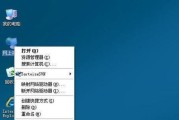
在使用电脑的过程中,有时候我们会发现本地连接突然消失了,导致无法正常上网或者共享文件。这个问题可能会让人感到困惑,但是通过一些简单的步骤和方法,我们可...
2024-06-04 166 本地连接
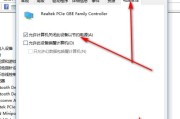
在使用Windows7操作系统时,有时候会遇到本地连接突然消失的情况,这给我们的网络使用带来了很大的不便。本文将介绍一些有效的方法来恢复Win7本地连...
2024-06-03 191 本地连接

在如今数字化时代,网络已经成为了人们生活中不可或缺的一部分。然而,有时候我们可能会遇到本地连接无法连接到网络的问题,这给我们的工作和生活带来了很大的困...
2024-05-31 123 本地连接